Настройка whatsapp на смартфоне
Содержание:
- WhatsApp на iPhone
- Клонирование программ в Android
- Как синхронизировать Ватсап на телефоне и планшете
- Зачем подключать Вацап?
- Установка приложения на «Андроид»
- Регистрация в Ватсап и первоначальная настройка
- Работают ли два приложения «Ватсап» на одном телефоне
- Обновление WhatsApp на андроиде
- Как работать через веб-браузер
- WhatsApp на компьютер
- Установить WhatsApp на компьютер — пошаговая инструкция
- Как установить «Ватсап» на телефон из официального магазина ОС
- Установка разрешений для ватсап на телефоне андроид
- Как установить «Ватсап» на Samsung
- Установка «Ватсап» на «Айфон»
- Преимущества WhatsApp
WhatsApp на iPhone
На смартфонах компании Apple мессенджер устанавливается легко и работает замечательно. Тем не менее существует несколько предварительных условий, которые необходимо соблюсти:
- Поколение ОС iOS не должно быть старше иОС 7;
- Подходящие модели устройства: от 4 поколения до 11 (iPhone 4, 4s…11).
Скачать Whatsapp для планшета
Если устройство отвечает заданным параметрам – можно приступать к загрузке и установке.
В этом поможет следующий алгоритм:
- Зайти в магазин AppStore.
- В строке поиска напечатать наименование WhatsApp.
- Выбрать софт и нажать кнопку – загрузить и установить.
- Установочный процесс начнётся с требования принять условия соглашения для пользователей.
- Далее следует форма регистрации, которую нужно заполнить (страна, номер телефона, имя).
- Система отправит на номер цифровой код подтверждения – его нужно ввести в специальную строку и подтвердить.
- После этого мессенджер будет готов к использованию.
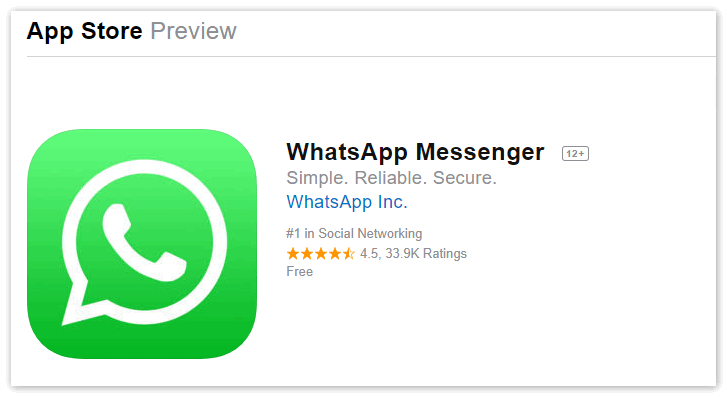
Клонирование программ в Android
Официальная версия WhatsApp не предусматривает установку одновременно двух экземпляров приложения на один телефон. Но производители современных смартфонов на базе ОС Андроид исключили этот недочет. На сегодняшний день функция App Clone присутствует практически на всех девайсах китайских производителей, а также в телефонах Samsung.
Обязательным условием для установки копии WhatsApp на мобильное устройство является поддержка двух сим-карт. Это объясняется тем, что учётная запись при регистрации привязывается к определенному номеру телефона. Приложение использует его в качестве идентификатора.
В разных моделях смартфонов опция имеет различные названия. Так, в Samsung это Dual Messenger, в Asus и Honor – Twin App, в Xioami – Dual Apps и т.д. Настройка второго Ватсап незначительно отличается для каждой прошивки, но общий порядок создания клона мессенджера выглядит так:
предполагается, что вы уже загрузили WhatsApp из Play Маркет, и он функционирует на одном из номеров SIM
зайдите в настройки смартфона и найдите опцию клонирования приложений
из представленного списка выберите Ватсап и запустите его.
В меню устройства появится новый ярлык мессенджера. Откройте его и осуществите настройку по второму телефонному номеру. После этого, вы можете пользоваться двумя профилями Ватсап на обеих сим-картах поочередно.
Как синхронизировать Ватсап на телефоне и планшете
Следуйте подробным инструкциям, чтобы установить ватсап на телефон и планшет с одним и тем же номером:
- На своем смартфоне зайдите в Play Market или App Store и загрузите Ватсап.
- Зайдите в настройки мобильного телефона и включите камеру.
- Поднесите смартфон близко к экрану планшета, чтобы считать код.
- В открывшемся окне пользователь увидит штрихкод, не закрывайте эту страницу. Используйте его для синхронизации обоих устройств.
- Чтобы зарегистрироваться в системе, введите действующий номер мобильного телефона через +7 и введите код, который придет по SMS.
- Процесс сканирования займет всего несколько секунд, после чего WhatsApp будет доступен на обоих устройствах одновременно.
- Чтобы настроить синхронизацию на смартфоне, нужно нажать на значок с тремя точками в правом верхнем углу и выбрать «WhatsApp». Web, Version».
- На планшете запустите Ватсап, веб-версию, скачивать ее не нужно, просто зайдите на сайт https://web.whatsapp.com/.

Приложение Watsap Web Edition доступно в следующих браузерах:
- Google Chrome
- Internet Explorer
- Сафари
- Огненная лиса.
- Опера
Версия для планшетов позволяет избежать установки программного обеспечения и повторного входа в систему. Он доступен на планшетах под управлением Android, Windows и iOS.
App Cloner и TitaniumBackup
Оба приложения можно найти в Play Market в свободном доступе, первое — создает копии уже используемых приложений. Процесс копирования максимально упрощен и понятен даже непрофессиональным пользователям.
Второе приложение также помогает использовать коммуникатор на двух гаджетах одновременно, создавая резервные копии приложений. Для использования инструмента необходимо получить root-права на двух устройствах.
После получения расширенных прав:
- Загрузите TitaniumBackup на два устройства.
- Запустите утилиту на основном смартфоне и создайте резервную копию Messenger.
- Переместите копию на вторичный гаджет в папку с именем TitaniumBackup.
- Откройте инструмент на втором устройстве и выберите раздел «Пакетные действия».
- Нажмите на «Восстановить отсутствующее программное обеспечение с исходными данными».
- Найдите WhatsApp в предложенном списке, а затем нажмите «Программы и данные».
После завершения процесса останется только найти значок мессенджера на рабочем столе вашего дополнительного смартфона.
Зачем подключать Вацап?
Что вы получите, если присоединитесь к социальной сети Вацап:
- Абсолютно бесплатный обмен информацией (пересылка сообщений с вложениями в виде фото или других файлов) между пользователями приложения.
- Возможность совершения видео- и аудиозвонков.
- Удобное приложение, занимающее очень мало места в смартфоне и не мешающее работе любых других приложений и программ.
- Push-уведомления, которые всегда вовремя оповестят о любых событиях в вашем аккаунте, даже если программа закрыта или находится в фоновом режиме.
- Возможность знакомиться с новыми интересными людьми и участвовать в групповых чатах по интересам.
Установка приложения на «Андроид»
Мессенджер можно скачать на телефон в «Плей Маркет» – встроенном магазине приложений для Android. «Ватсап» будет обновляться автоматически при выходе новой версии. Другой вариант установки – загрузка файла программы с ПК.
При любом варианте установки функции мессенджера одинаковые. Он доступен на русском языке для всех устройств. Чтобы активировать аккаунт, нужен смартфон с поддерживаемой версией «Андроида», доступ в интернет (желательно по Wi-Fi) и сим-карта.
 Установка приложения на телефон.
Установка приложения на телефон.
Google Play Market
Пошаговая инструкция скачивания, запуска и установки мессенджера при использовании Play Market:
- Зайти в Play Market (требуется аккаунт Google).
- Ввести в поисковую строку название приложения.
- Выбрать его из списка и нажать «Установить».
- После загрузки запустить «Вацап» из меню или главного экрана.
- Пройти процедуру регистрации.
APK-файл
Если нет доступа в «Плей Маркет», нужно выполнить установку путем загрузки файла из интернета. На официальном сайте сделать этого нельзя, но есть многие другие, предлагающие загрузку.
Найдя нужную программу на безопасном ресурсе, ее нужно загрузить на ПК в формате .apk. После этого следует подключить смартфон к компьютеру и перенести файл в память телефона. Программу следует открыть на мобильном устройстве и разрешить установку.
Регистрация в Ватсап и первоначальная настройка
Выше мы описали все способы, как установить Ватсап на планшет или смартфон под управлением Андроид, однако для общения с другими пользователями вам нужно будет еще и зарегистрироваться в сервисе. Система здесь похожа на Viber. К вашему номеру телефона привязывается учетная запись, после чего вы сможете использовать ее для общения с другими пользователями, не зависимо от того, в какой стране они находятся.
- Как только приложение будет установлено на вашем смартфоне Андроид, запустите его. Если используете планшет, то имейте в виду, что приложение будет работать только на тех планшетных компьютерах, которые оснащены слотом для сим-карты.
- На экране мобильного телефона появится окошко с оповещением и списком требуемых разрешений. Чтобы начать устанавливать ПО, необходимо нажать на кнопку «Принять» и подождать некоторое время, пока инсталляция программы будет завершена.
- По окончанию установки на рабочем столе смартфона появится ярлык приложения Ватсап. Откройте его.
- Для регистрации необходимо подключение к интернету по сотовой связи или Wi-Fi. Укажите регион вашей страны и введите номер мобильного телефона, к которому будет привязана ваша учетная запись в данном сервисе.
- После этого на ваш телефон придет сообщение, в котором будет специальный проверочный код. Укажите его в соответствующем окне и нажмите вкладку «Продолжить».
- После подтверждения телефона вам нужно будет указать свое имя, загрузить фотографию или картинку.
- На завершающем этапе система оповестит вас об удачной регистрации. С этого момента вы сможете пользоваться всеми опциями мессенджера бесплатно в течении года. По истечению этого срока оплата составит 33 рубля в год.
Работают ли два приложения «Ватсап» на одном телефоне
Можно регистрировать dual WhatsApp посредством специальных программ. Однако пользоваться одновременно ими не получится.
-
На Play Маркет скачайте программу Parallel Space. По завершении загрузки появится кнопка «Старт». При нажатии на нее откроется окно с приложениями, инсталлированными в телефон. Выбираем «WhatsApp», отметив его галочкой. Начнется установка дублированного месенджера. Его необходимо инсталлировать и авторизоваться, как при обычном запуске WhatsApp. Но указывать нужно номер второй сим-карты, на который мессенджер не зарегистрирован. Так можно установить два WhatsApp.
- Разрешите смартфону устанавливать приложения из неизвестных источников. Откройте «Настройки» телефона, выберите пункт «Безопасность», затем «Неизвестные источники», активируйте окошко сбоку этого пункта. Далее в поисковике браузера введите название программы «YoWhatsApp», скачайте. Для смартфонов с одной сим-картой вставьте другую симку в мобильный и регистрируйте приложение на этот номер. Далее соглашайтесь с условиями и политикой конфиденциальности кнопкой «Принять и продолжить», введите номер телефона, а затем – код из смс.
Так на мобильном устройстве будет работать больше одного мессенджера.
Обновление WhatsApp на андроиде
Любая программа, которую активно поддерживают разработчики, нуждается в обновлениях. Новые версии позволяют добавить новые функции, повысить стабильность работы и ее безопасность. Кроме этого, они устраняют старые ошибки и баги программного обеспечения, которые способны раздражать людей и угрожать их конфиденциальности.
Чтобы обновить Ватсап на телефоне андроид, необходимо следовать пошаговой инструкции:
- Выйти из приложения и полностью закрыть его.
- Перейти в официальный магазин Плей Маркет и нажать на значок меню. Выглядит он как три горизонтальные полоски.
- Выбрать пункт «Мои приложения» из появившегося меню.
- Дождаться прогрузки всех установленных приложений. Вверху списка будут те, которые можно обновить вручную.
- Если среди них есть WhatsApp, следует на него нажать и выбрать «Обновить».
- Подтвердить, что разрешения на использование ресурсов телефона в силе.
- Подождать скачки и установки обновления.
- Войти в мессенджер и пользоваться им в обычном режиме.
Важно! Если приложение скачивалось APK-файлом с официального сайта разработчика, то обновлять его придется таким же способом: переходить на ресурс, скачивать новую версию, если она доступна, и устанавливать ее вручную
Загружать обновление на приложения также можно из официального магазина
Как работать через веб-браузер
Есть еще один вариант использования мессенджера на планшете – Ватсап веб. Данная версия создана разработчиками, специально предназначена для планшетного компьютера и самое главное – не нужно ничего загружать и устанавливать.
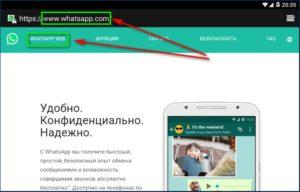 Веб-версия Whatsapp для планшета.
Веб-версия Whatsapp для планшета.
Единственное, что вам понадобится, – смартфон с установленным WA (для авторизации):
- Откройте браузер.
- Перейдите на сайт ВотсАп веб. Ссылка здесь.
- Включите мессенджер на телефоне.
- Сделайте ряд переходов: иконка троеточия в правом верхнем углу – «WhatsApp Web».
- На экране мобильника появится QR-сканер.
- Наведите объектив камеры телефона на QR-код, который находится на открытой странице WA Web вашего планшета.
- Если вы все сделали верно, на мини-компьютере появится знакомый интерфейс WhatsApp.
WhatsApp на компьютер
Чтобы установить на Windows версии 8.1 и новее, необходимо придерживаться такой инструкции.
- Заходят в любой браузер, доступный на компьютере или ноутбуке.
- Переходят на страницу загрузки и, следуя инструкциям, загружают файл в расширении .exe.
- После того, как загрузка завершена, открывают нужный файл и устанавливают программу на компьютер.
- Когда установка будет закончена, необходимо запустить мессенджер на компьютере и просканировать QR-код, чтобы полноценно войти в систему.
Вацап поможет сделать переписку с друзьями и близкими людьми быстрой и комфортной. В данном мессенджере все сообщения доставляются почти молниеносно. Можно прикреплять файлы самых популярных форматов, в том числе фотографии.
Установить WhatsApp на компьютер — пошаговая инструкция
Чтобы установить WhatsApp на компьютер, потребуется пара минут свободного времени. Пользователю необходимо скачать установочный файл, запустить его, дождаться завершения установки и авторизоваться. Не запутаться в последовательности действий помогут пошаговые инструкции.
WhatsApp для компьютера получил практически весь функционал, доступный в мобильном приложении. Программа позволит:
- Обмениваться текстовыми сообщениями.
- Отправлять и принимать файлы, видеоролики, фотографии.
- Участвовать в групповых чатах.
- Создавать комнаты для общения пользователей разных мессенджеров.
- Просматривать информацию о собеседниках.
- Просматривать статусы пользователей.
Не поддерживаются лишь голосовые вызовы и видеозвонки. Вполне возможно, что в ближайшее время этот функционал все-таки появится.
Скачать WhatsApp для компьютера
Системные требования программы Ватсап для компьютера:
- Процессор – Intel Core Duo U2400 с частотой 1067 МГц и выше.
- Оперативная память – 2 Гб и больше.
- Операционная система – Windows 8 и старше.
Чтобы скачать установочный файл, следуйте пошаговой инструкции – в ней нет ничего сложного, справится даже неподготовленный пользователь.
Спустя мгновение браузер начнет скачивать установочный файл. Традиционное место сохранения загруженных файлов – папка «Загрузки», если не настроено иначе. Выберите более подходящее место, если браузер запрашивает путь к конечной папке.
Распаковка программы на ПК
Следующий этап – распаковка, а точнее, установка программы. Она автоматизирована, никаких манипуляций и никаких сложных настроек, что непременно понравится неопытным пользователям, не ладящих с компьютером.
Распаковка программы настолько проста, что не требует инструкции – просто запустите установочный файл и дождитесь появления окна с запущенной программой. На рабочем столе появится ярлык для запуска программы.
Обратите внимание – в системный трей программа не сворачивается (это место возле часов в правом нижнем углу). При нажатии на кнопку с крестиком она закрывается полностью
Для повторного запуска используйте ярлык на рабочем столе.
Ватсап Веб вход с компьютера
На последнем этапе необходимо установить связь между компьютером и смартфоном. Обойтись без этой связки невозможно – смартфон принимает непосредственное участие в отправке и приеме сообщений. В процессе общения к интернету должны быть подключены оба устройства – можно даже через разных провайдеров.
При необходимости, можно провести авторизацию сразу на нескольких компьютерах, но общаться можно будет только на одном – остальные будут временно отключаться. Переключение происходит во время запуска WhatsApp на другом компьютере – пользователь получит запрос.
Инструкция для авторизации в сервисе
Мы составили максимально подробную инструкцию, с которой сможет разобраться даже школьник. Следуйте каждому шагу и получите рабочую связку смартфона с компьютером. Делается это только один раз – при повторном запуске сработает автоматическая авторизация.
Пошаговая инструкция включает четыре шага.
- Подключите смартфон к интернету – подойдет как Wi-Fi, так и мобильный интернет.
- Запустите программу WhatsApp на компьютере – на экране появится окно с QR-кодом.
- Запустите приложение на смартфоне – коснитесь трех точек в верхней части экрана.
- Появится зеленый квадрат камеры – наведите его на QR-код.
Авторизация завершена, через секунду на экране появится список бесед – точно такой же, как на телефоне.
Во время общения смартфон должен оставаться подключенным к сети. При этом он может находиться где угодно, хоть на другом конце планеты. Компьютер и телефон могут быть подключены к интернету через разных провайдеров.
Иногда (крайне редко) авторизация слетает, программа демонстрирует QR-код и требует сфотографировать его с помощью смартфона. В этом случае необходимо выполнить повторную авторизацию по инструкции.
Что делать, если не получается скачать и войти?
Не получается скачать программу с официального сайта – попробуйте скачать позже или смените браузер (обычно на компьютере их не менее двух). Скачивать установочный файл с альтернативных источников настоятельно не рекомендуется – это часто приводит к заражению компьютера и утечке важных данных.
Не получается войти – перезагрузите компьютер и смартфон. Перезагрузка поможет восстановить работоспособность обоих устройств. Не забудьте покопаться в СМИ – возможно, на серверах WhatsApp произошла какая-то авария, в этом случае нужно просто подождать.
Как установить «Ватсап» на телефон из официального магазина ОС
Пользоваться «Ватсапом» могут владельцы «Андроидов» версии не ниже 4.0.3 или пользователи «Айфона» с версией iOS 7 и выше. Если у вас iPhone 3GS, работать «Ватсап» на телефоне не будет.
Для телефонов на Android
Классический вариант установки «Ватсапа» на Android — через официальный магазин программ Google Play Market:
- В меню или на «Рабочем столе» отыщите иконку магазина и запустите программу.
- Сразу вбейте в строке поиска вверху название мессенджера.
- На странице для «Ватсапа» щёлкните по зелёной кнопке установки.
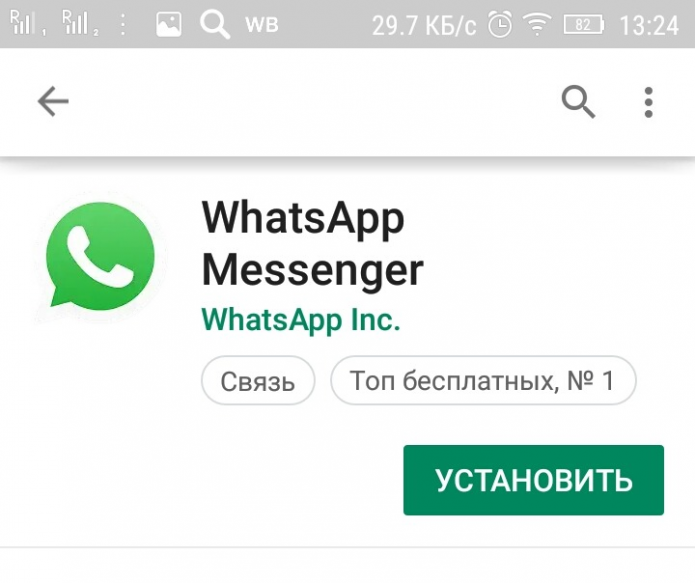 Кликните по «Установить» в меню приложения
Кликните по «Установить» в меню приложения
В диалоговом окошке разрешите мессенджеру использовать контакты, камеру и другие компоненты. Подождите, пока магазин загрузит, а затем поставит «Ватсап» на ваш смартфон. В итоге появятся две кнопки — «Удалить» и «Открыть». Нажмите на вторую — зелёную.
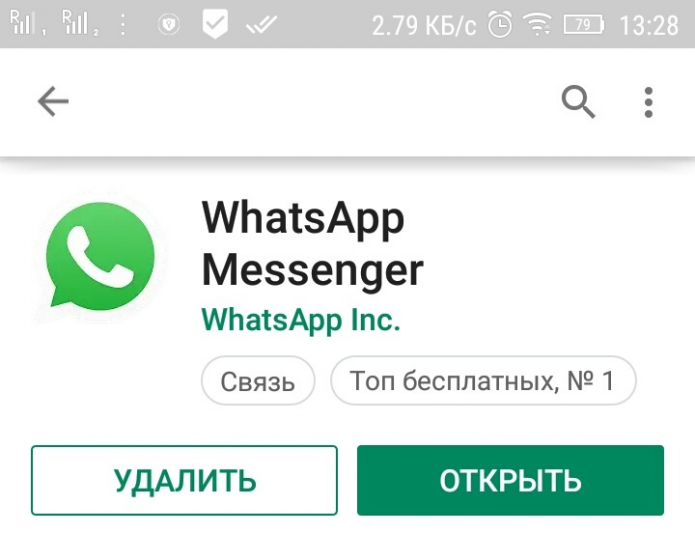 Щёлкните по клавише «Открыть», чтобы запустить приложение
Щёлкните по клавише «Открыть», чтобы запустить приложение
Примите условия использования мессенджера — жмём на кнопку под картинкой.
 Кликните по кнопке внизу окна приложения
Кликните по кнопке внизу окна приложения
Щёлкните по меню со списком стран, если ваш номер не российский. Выделите в перечне государство. Вбейте номер своего телефона — «симки», которая сейчас вставлена в устройство. Тапните по «Далее».
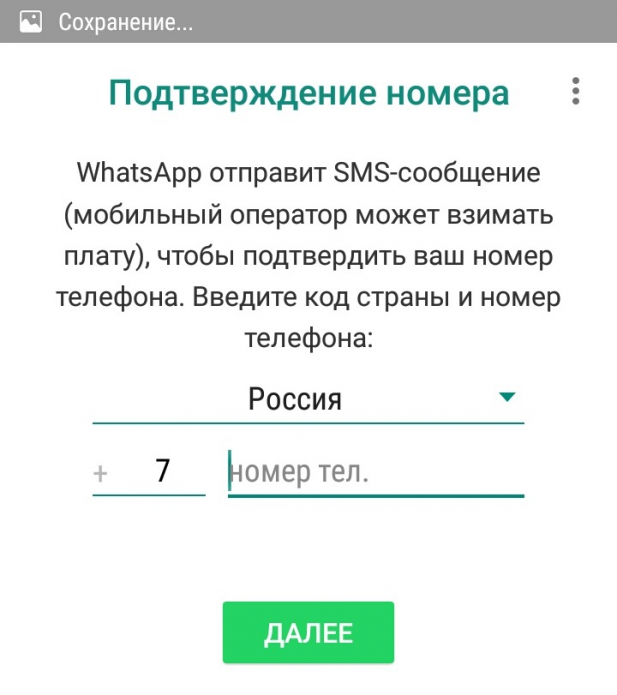 Напишите свой номер в поле
Напишите свой номер в поле
Проверьте, правильно ли вы ввели номер. Если да, нажмите на ОК. Если нет, кликните по «Изменить» и повторно введите комбинацию цифр, только уже внимательнее. Вам будет отправлена «смска» с произвольным набором из 6 цифр. Вбейте его в поле.
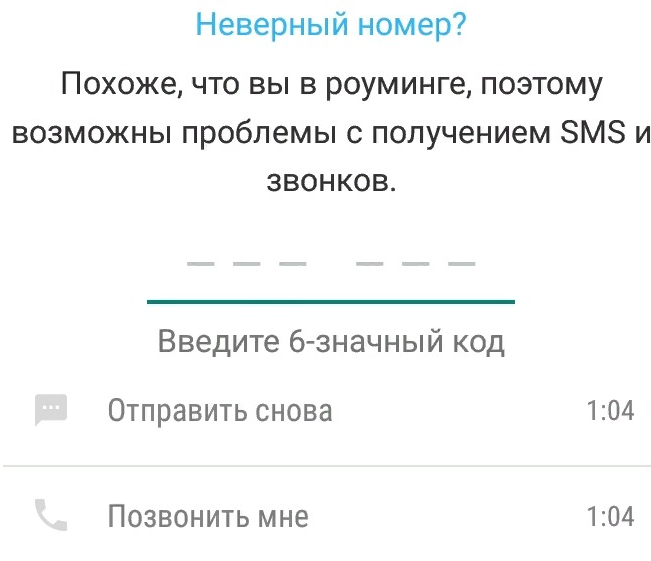 Напишите полученный по СМС код из 6 цифр
Напишите полученный по СМС код из 6 цифр
Через минуту у вас появится вторая попытка для запроса. Если СМС не пришло, кликните по «Отправить снова» либо по «Позвонить мне». Во втором случае на ваш номер поступит вызов — ответьте на него.
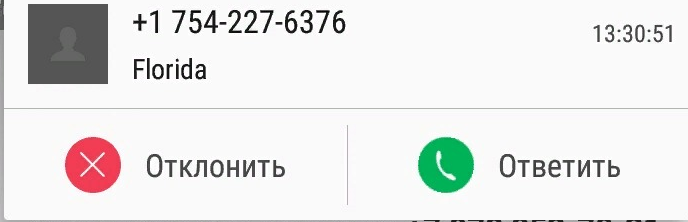 Приммите вызов от автоответчика сервиса
Приммите вызов от автоответчика сервиса
Автоответчик несколько раз проговорит вам числовой код. Запомните его или запишите. Введите комбинацию в поле. При необходимости кликните по галочке на клавиатуре справа снизу. Подождите, пока мессенджер проверит код. При удачной активации аккаунта по номеру телефона откроется страница «Профиль». Здесь введите своё имя (можно использовать смайлики дополнительно). Нажмите на кружок слева от поля и выберите фотографию — аватарку вашего профиля в «Ватсапе». Кликните по «Далее».
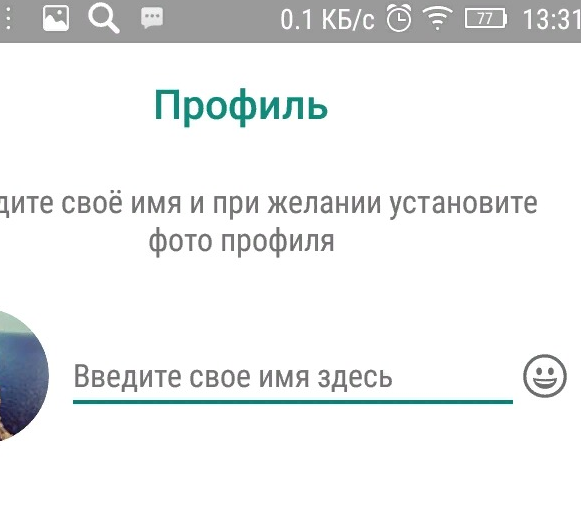 Введите название профиля и поставьте аватарку на аккаунт
Введите название профиля и поставьте аватарку на аккаунт
Подождите, пока завершится инициализация. Настройте при необходимости резервное копирование ваших переписок на диск Google — кликните по «Готово». В итоге вы увидите рабочий интерфейс мессенджера: вкладки для диалогов и звонков. Чтобы написать кому-то сообщение, кликните по «Начать чат», выберите в списке нужный контакт. Наберите в поле текст и отправьте.
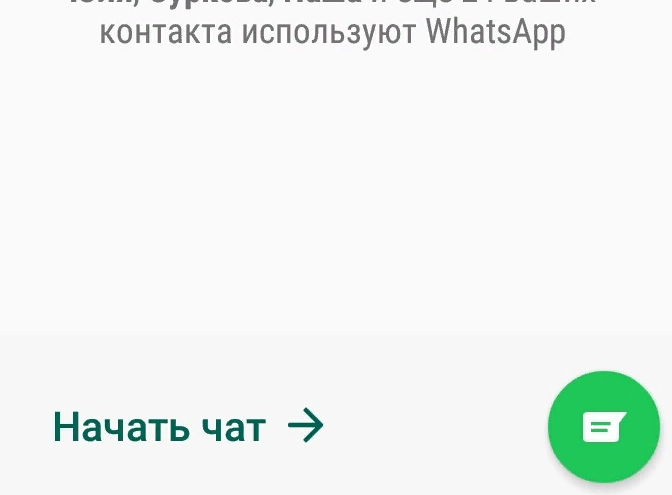 Нажмите на круглую зелёную иконку
Нажмите на круглую зелёную иконку
Если вы хотите получать уведомления от мессенджера о новых сообщениях:
- Зайдите в настройки телефона. Тапните по разделу «Приложения». В списке со сторонними приложениями найдите WhatsApp.
- Поставьте галочку слева от «Включить уведомления».
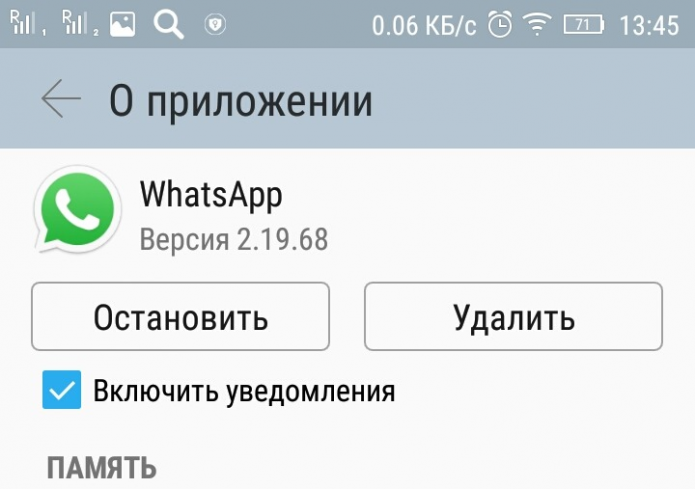 Поставьте галочку под кнопкой «Остановить»
Поставьте галочку под кнопкой «Остановить»
Видео: ставим «Ватсап» на телефон через Play Market
Для телефонов на iOS
Если у вас «Айфон», переходите к следующим действиям:
- Откройте приложение App Store в меню «Айфона» и в строчке для поиска введите WhatsApp.
- Перейдите на страницу мессенджера в магазине и щёлкните по облачку со стрелкой для старта загрузки.
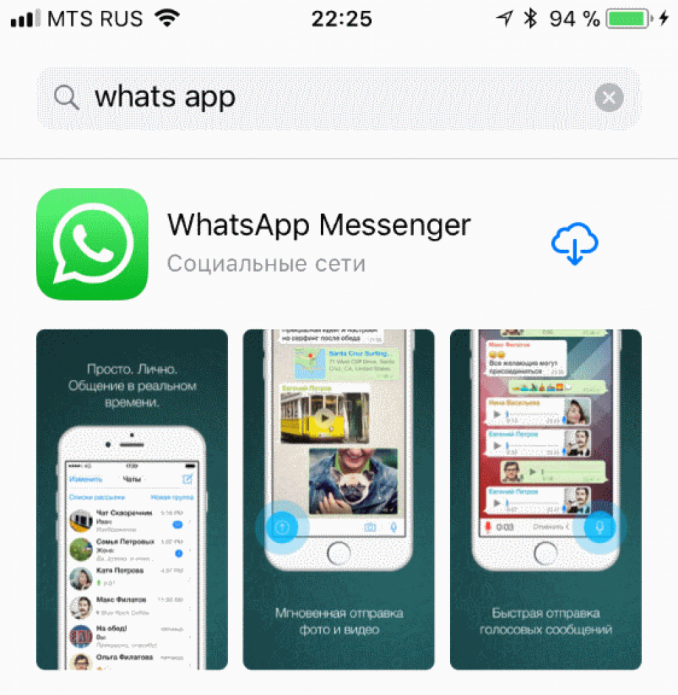 Раскройте страницу с мессенджером и запустите загрузку
Раскройте страницу с мессенджером и запустите загрузку
Вместо облачка может быть простая кнопка «Загрузить».
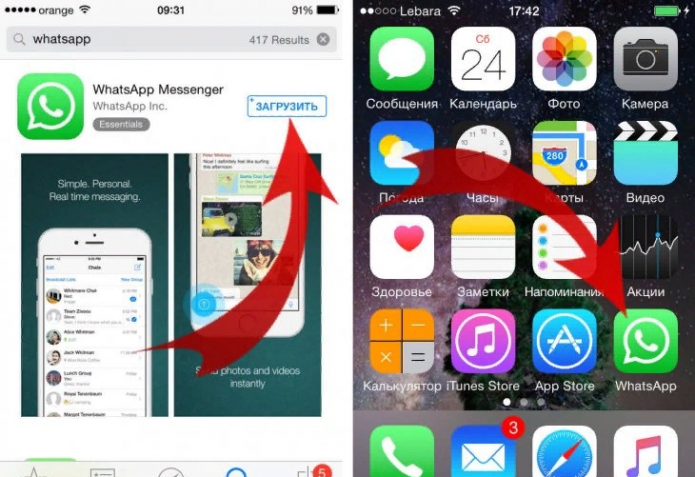 Кликните по «Загрузить», чтобы началась установка
Кликните по «Загрузить», чтобы началась установка
Подождите, пока мессенджер скачается и установится. Когда процедура завершится, щёлкните по «Открыть». Выберите страну в первом меню и вбейте свой номер. Кликните по «Готово» вверху справа. На номер придёт «смска» с комбинацией цифр — напишите её в поле. Либо же щёлкните по строчке «Позвонить», если «смска» не пришла — вам продиктуют новый код, когда вы возьмёте трубку.
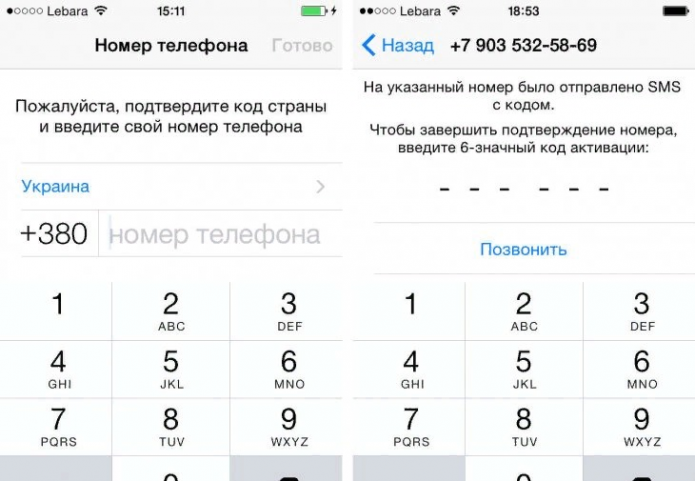 Введите код, который вы получили по СМС от сервиса
Введите код, который вы получили по СМС от сервиса
Вы можете уйти от активации, если у вас ранее был установлен «Ватсап» на этом «Айфоне» и у вас есть резервная копия профиля в iCloud. Восстановите учётную запись через копию — должна появиться старая переписка.
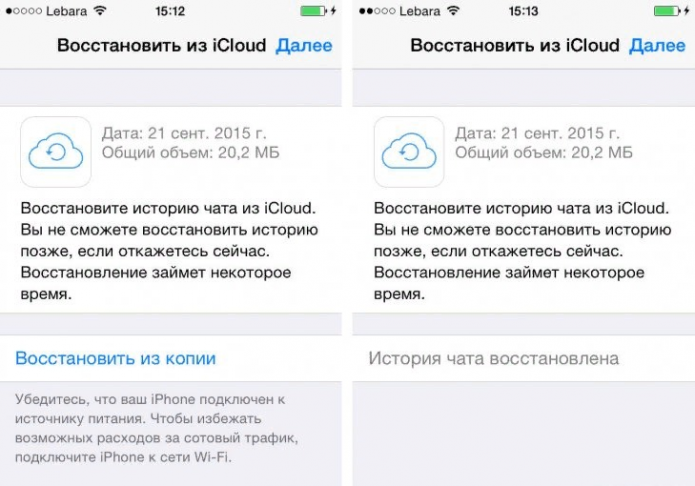 Вы можете восстановить старые диалоги и данные профиля из iCloud
Вы можете восстановить старые диалоги и данные профиля из iCloud
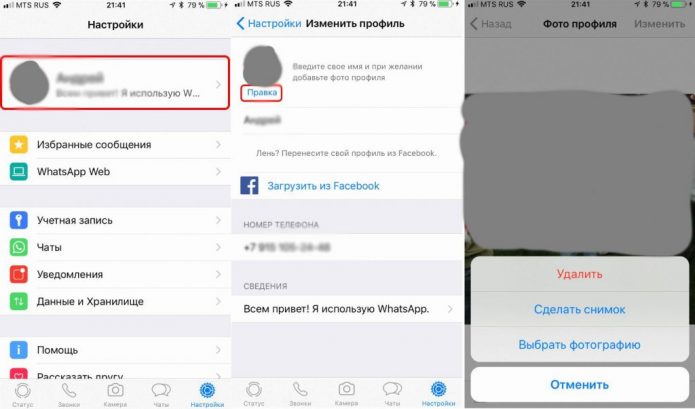 Установите, если нужно, фотографию на профиль, чтобы другие пользователи смогли вас узнать
Установите, если нужно, фотографию на профиль, чтобы другие пользователи смогли вас узнать
Щёлкните по статусу внизу раздела «Профиль» или же перейдите сразу в первый раздел «Статус» на нижней панели. Напишите сообщение, которое будет видно всем пользователям. Например, что вы сейчас заняты или готовы принимать сообщения. В разделе «Уведомления» разрешите мессенджеру присылать вам сообщения, если вам кто-то напишет.
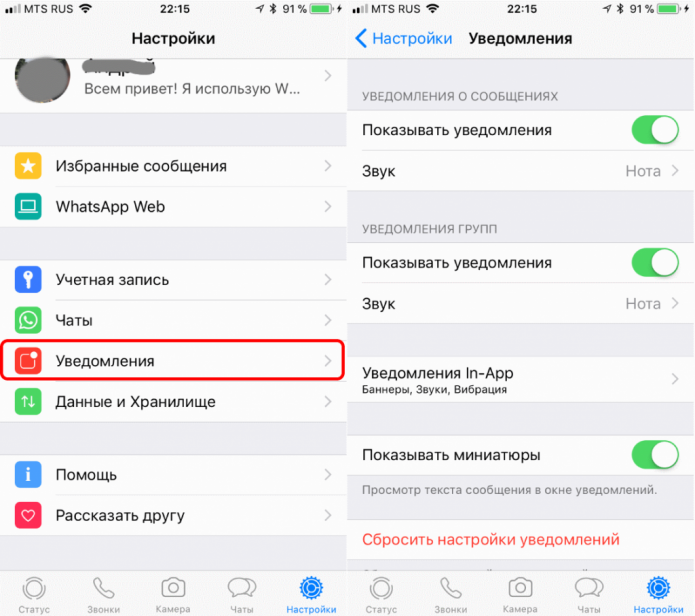 Включите уведомления, чтобы узнавать о новых сообщениях
Включите уведомления, чтобы узнавать о новых сообщениях
Установка разрешений для ватсап на телефоне андроид
Итак, вам нужно установить фото из галереи для выбора наиболее понравившегося. Касайтесь значка фотоаппарата, выбирайте «Галерея» и жмите.
И вот тут приложение попросит разрешение на доступ к фото и т. д. А далее предложит включить память. Жмите на «Настройки», чтобы установить разрешения.
В следующем окне проскрольте экран ниже и коснитесь строчки «Разрешения». Кстати, к этим «Разрешениям» можно добраться и с главного экрана телефона: Настройки → Приложения → WhatsApp → Разрешения.
Здесь уже всё видно сразу. А теперь небольшой нюанс. Если вы решите установить разрешение только для «Память», то после этого приложение получит доступ только к вашим фото, видео и разным файлам на вашем телефоне.
И каждый раз, когда, например, вам захочется сделать фото прямо из ватсап или отправить голосовое сообщение, или сделать звонок, или ещё что-то приложение будет каждый раз просить установить и на это разрешение.
Согласитесь, это как то обременительно. Поэтому лучше включите сразу все ползунки чтобы к этому потом не возвращаться. Поверьте, это только добавит вам больше возможностей и удобств.
Возможно, некоторые из вас уже готовы закидать меня камнями из-за рекомендации установить для ватсап сразу все разрешения. И будут уповать на чрезмерное пренебрежение безопасностью (читайте: если на компьютер «напали вымогатели»).
Но ещё раз подчеркну, что это вам только добавит комфорта в использовании ватсап на телефоне. А по поводу безопасности, на это существуют специальные приложения для андроид.
Если же посмотреть на этот вопрос шире, то мы все уже давно потеряли свою «невинность» в плане безопасности, когда только начали пользоваться интернетом (почитайте о слежке через веб камеру). Но это уже к теме не относится.
На этом всё. Удачи вам! До скорых встреч на страницах блога PenserMen.ru.
Как установить «Ватсап» на Samsung
Последовательность действий для активизация приложения.
Последовательность действий для установки мессенджера зависит от способа скачивания. Если оно производилось через браузер, нужно найти установочный файл, сохраненный на гаджете, и активировать его.
Для этого нужно:
- открыть «Вацап»;
- передать системе свой номер телефона;
- в появившемся окне подтверждения действия нажать на кнопку «ОК»;
- когда на указанный контакт придет сообщение, ввести содержащийся в нем код в поле подтверждения номера;
- заполнить информацию в профиле.
По такой же схеме производится установка мессенджера на планшет Samsung. Если в него не установлена SIM-карта, для подтверждения номера нужно иметь под рукой телефон.
Установка «Ватсап» на «Айфон»
Скачивание мессенджера на iPhone проводится из App Store. Скачивать со сторонних сайтов нельзя.
App Store
Нужно зайти в App Store, найти «Ватсап» через поиск, нажать «Установить» и дождаться загрузки. Иконка появится на рабочем столе и в меню телефона.
iTunes
С помощью iTunes Store можно поставить «Ватсап» на iPad. Сначала нужно установить приложение на «Айфон», после чего файл «WhatsApp.ipa» перенести на компьютер.
Затем нужно выполнить следующие шаги:
- Зарегистрироваться через «Айфон».
- Соединить мобильный с ПК.
- Зайти в iFunbox, выбрать свое устройство и перейти в «User Applications».
- В файлах «Ватсапа» скопировать «Library» и «Documents», перенести на ПК.
- Подключить к ПК iPad, зайти в iFunbox, кликнуть по «Install App».
- Выбрать файл «WhatsApp.ipa», который был перенесен на ПК.
- После установки перейти в «User Applications».
- Вставить туда скопированные ранее папки «Documents» и «Library».
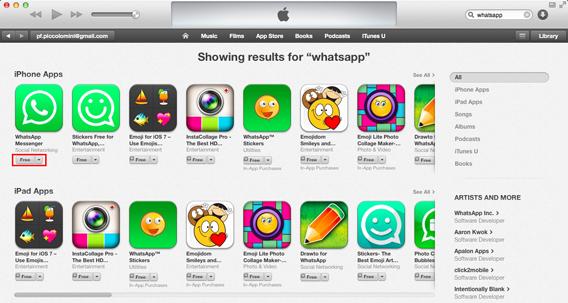 Установка Ватсап с помощью iTunes.
Установка Ватсап с помощью iTunes.
Преимущества WhatsApp
Как и любая другая программа, Вацап имеет ряд преимуществ и недостатков, относительно других мессенджеров. Прежде, чем скачивать программу, нужно ознакомиться со всеми нюансами её использования.
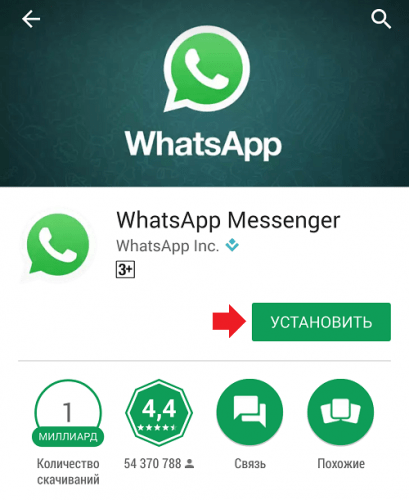
| Преимущества | Недостатки |
| Вацап работает не только на смартфонах и планшетах, при желании программу можно скачать на компьютер. Помимо этого можно общаться в обычном браузере, просто зайдя на сайт. | В программе слабое шифрование, поэтому её нередко критикуют из-за проблем с безопасностью. Логином является номер телефона человека. Кроме того, известно, что все данные из телефонной книги копируются на сервер. |
| Это довольно популярная программа, которая, наверняка, уже установлена у многих людей, контакты которых есть в телефонной книге. После установки приложения им будет отправлено автоматическое уведомление, что вы тоже зарегистрировались в системе. | Программой перестала поддерживать ОС iOS 6 и ниже. Это довольно печально для тех пользователей, кто не хочет обновлять прошивку или пользуется старым смартфоном. К примеру, для iPhone 3GS последняя поддерживаемая версия прошивки 6.1.6. |
| В Вацап можно создавать групповые чаты, которые позволяют общаться по интересам. Максимальное количество участников одной группы 256 человек. Название группы и настройки можно задавать самостоятельно. | Нет возможности отправлять стикеры, как это можно делать в других мессенджерах. |
| Предусмотрены бесплатные аудио и видеозвонки, при этом оплачивается только интернет. | При использовании на Iphone быстро садится аккумулятор. |
| Можно отправлять фотографии и PDF-файлами, правда объём должен быть не больше 100 Мб. | |
| Все отправляемые фотографи и видеоролики сначала отправляются на специальный сервер, а потом получателю, что позволяет экономить трафик. | |
| В отправляемых сообщениях можно использовать разметку жирным или курсивом. | |
| Программа с 2016 года абсолютно бесплатная. |
В целом WhatsApp – это удобная бесплатная программа, которая позволяет общаться без ограничений.








